- 公開日:
CubePDF Utilityをダウンロード・インストールする方法
CubePDF Utilityは、日本の株式会社キューブ・ソフトが開発・提供しているPDF変換ソフトです。
PDF のサムネイルを見ながら直感的に操作ができるので、例えば「ページの並べかえ」ならサムネイルを入れ替えるだけで可能です。
PCにインストールして使うので、Web上にファイルをアップロードする必要がありません。オフラインで作業が完結するのでファイルから個人情報や機密情報が漏洩する危険性を減らすことができます。
CubePDF Utilityのダウンロード方法
CubePDF Utilityは以下のOSでダウンロードできます。
- Windows(64ビット)
- Windows(32ビット)
MacやLinuxなどではダウンロードできません。サポート期間中のWindows(x86/x64)であれば正常に動作します。
また、.NET Framework 3.5以降が必要です。
今回は「x64/64bit 用インストーラー (cubepdf-utility-2.5.2-x64.exe)」を、Windows 11のPCにダウンロードしました。
ブラウザはGoogle Chromeを使ってご説明します。
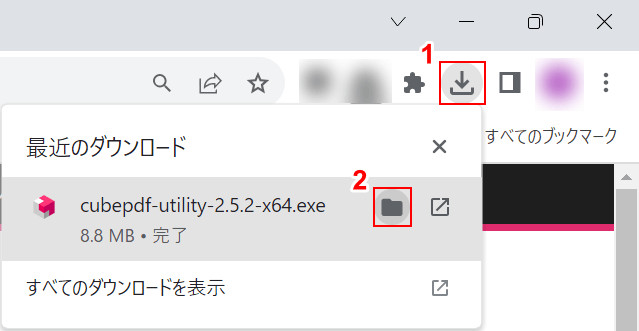
ダウンロードが完了しました。
①ブラウザの「ダウンロード」、②cubepdf-utility-2.5.2-x64.exeの「フォルダを開く」の順に選択します。
ダウンロードファイルの場所は、お使いのブラウザによって異なるためご注意ください。
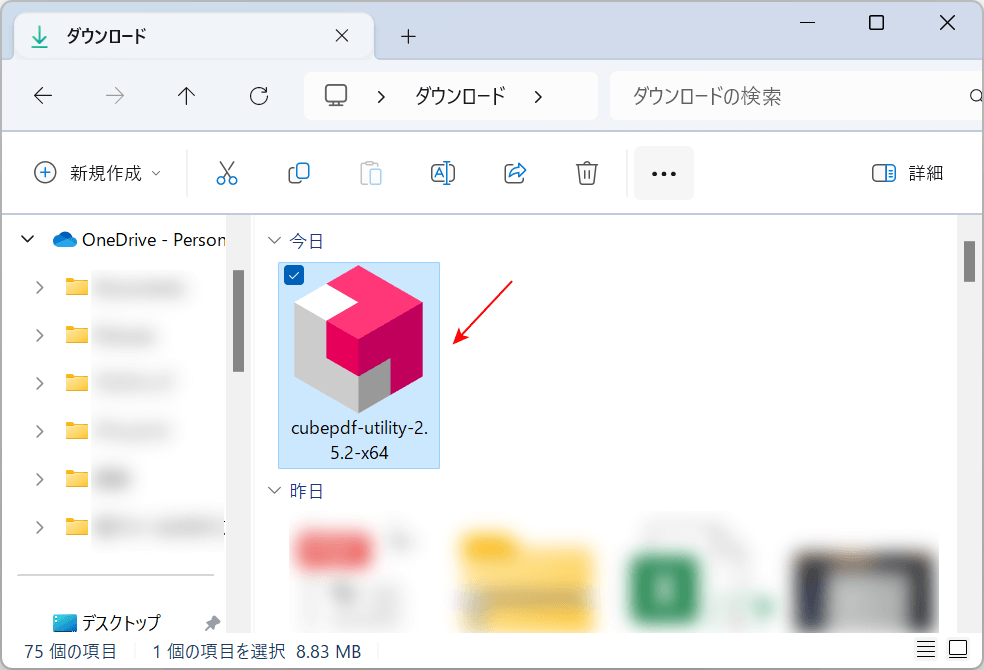
「ダウンロード」ダイアログボックスが表示されます。
「cubepdf-utility-2.5.2-x64.exe」があれば、問題なくCubePDF Utilityのインストーラーをダウンロードできています。
CubePDF Utilityのインストール方法
CubePDF Utilityのインストール方法をご紹介します。
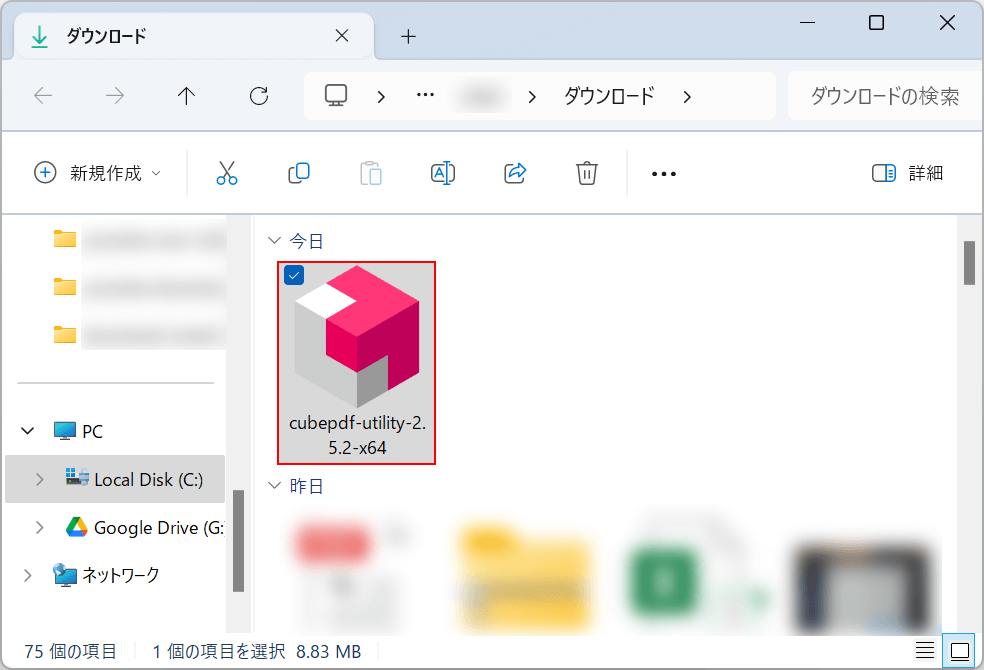
インストーラーの保存場所を開きます。
「cubepdf-utility-2.5.2-x64.exe」をダブルクリックして開きます。
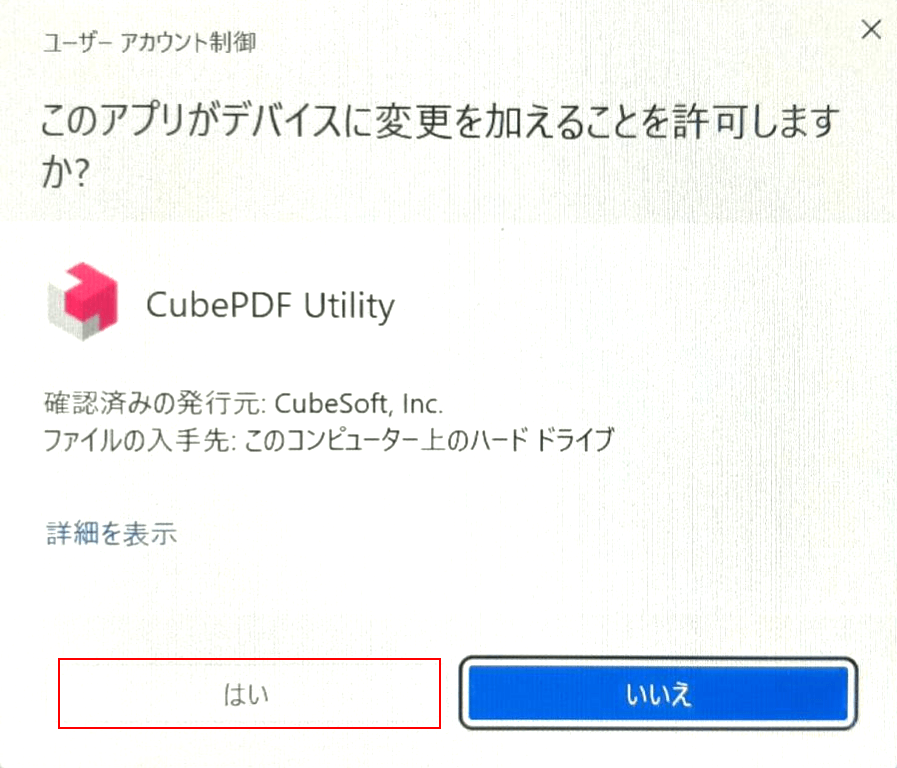
「ユーザー アカウント制御」ダイアログボックスが表示されます。
「はい」ボタンを押します。
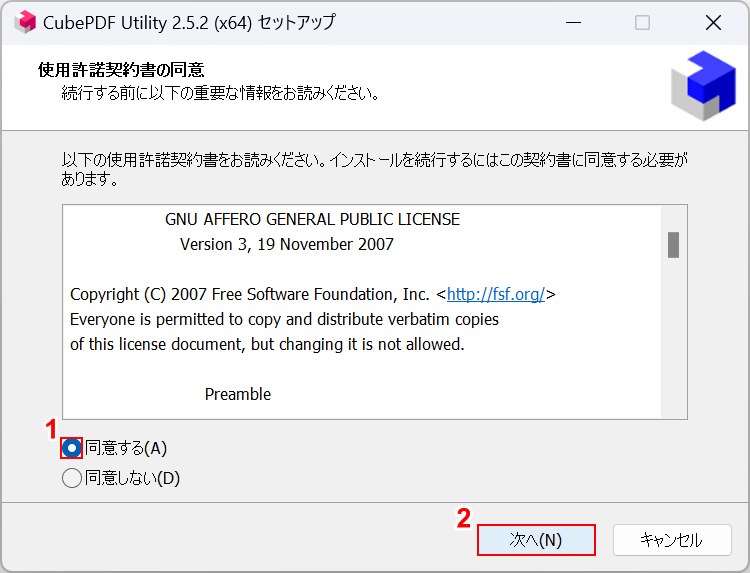
「使用許諾契約書の同意」の確認画面が表示されました。
①「同意する」を選択して、②「次へ」ボタンを押します。
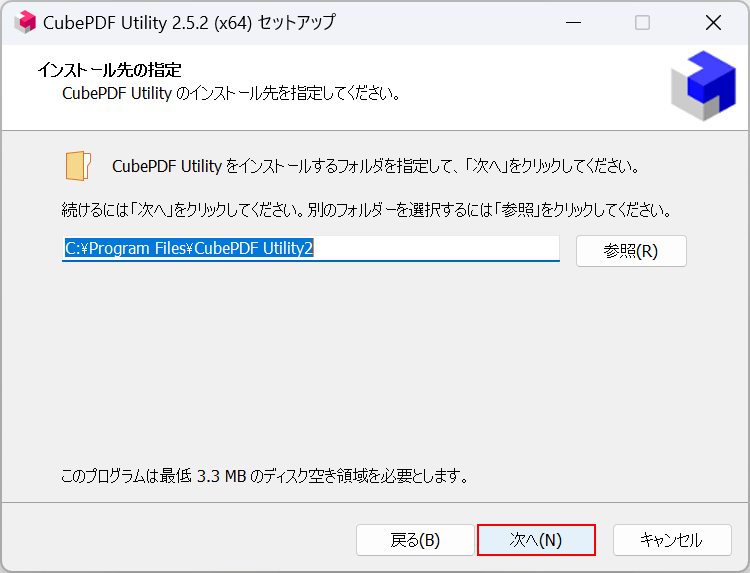
「インストール先の指定」の確認画面が表示されます。
CubePDF Utilityをインストールするフォルダに問題がなければ、「次へ」ボタンを押します。
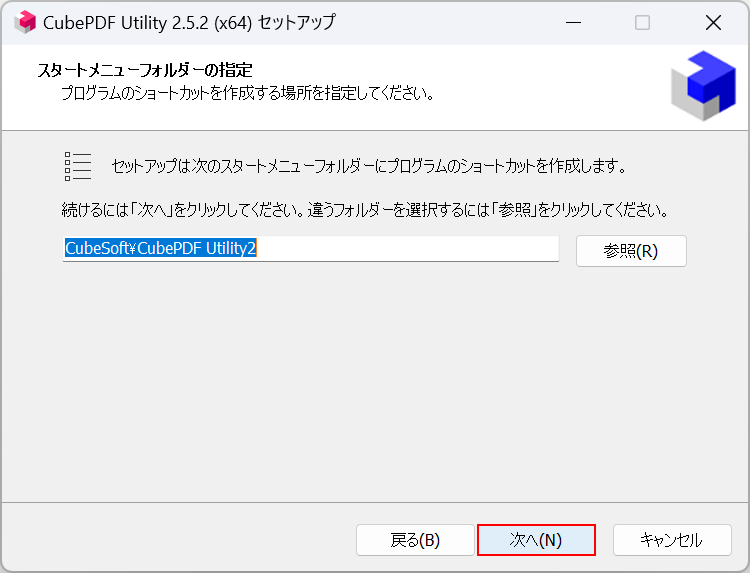
「スタートメニューフォルダーの指定」の確認画面が表示されます。
CubePDF Utilityを起動するショートカットの作成先のフォルダを指定します。
問題なければ、「次へ」ボタンを押します。
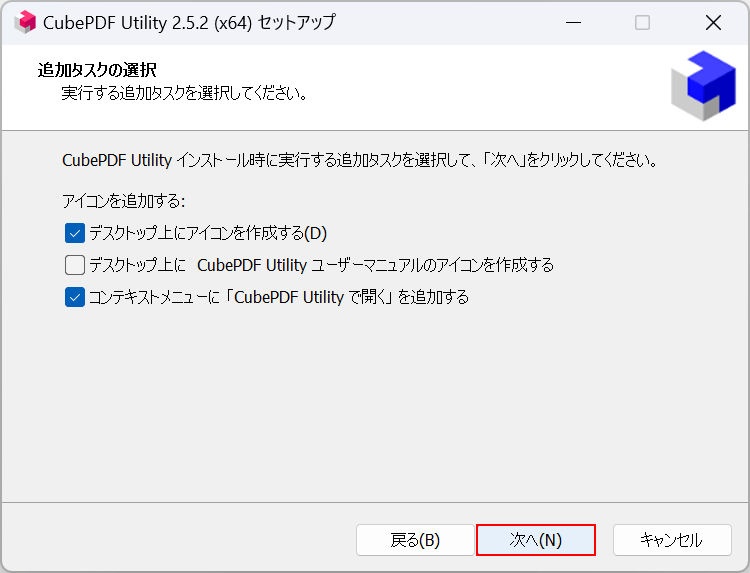
「追加タスクの選択」画面が表示されます。
「次へ」ボタンを押します。
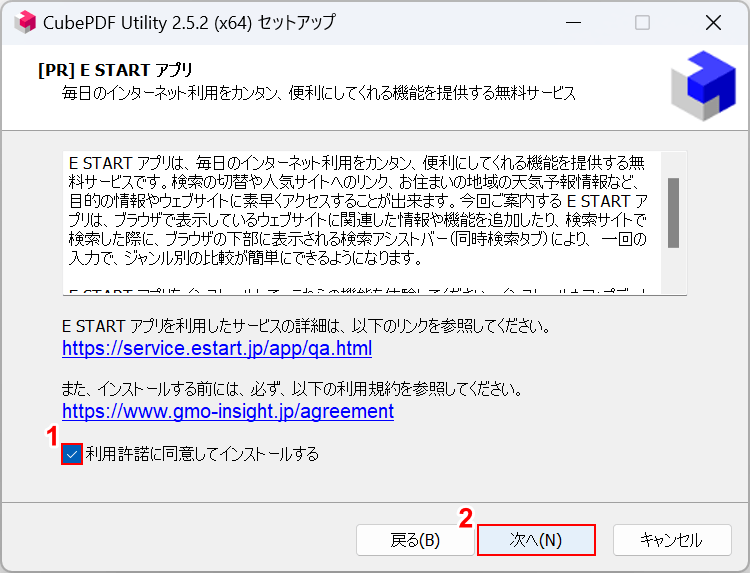
「E START アプリ」に関する確認画面が表示されます。
2023年11月現在、「E START アプリ」や「CubeWidget」という天気予報やニュースなどの情報配信アプリが一緒にインストールされます。
こちらはいわゆるバンドルウェア(抱き合わせソフト)で、アプリの広告費などを開発の資金としているようです。
ただし、株式会社キューブ・ソフトの公式HPにも記載されているように、ユーザーが誤認識でインストールしてしまうことを防ぐために抱き合わせソフトをインストールするかどうか選択できるようになっています。
①インストールする場合は「利用許諾に同意してインストールする」にチェックマークを入れて、②「次へ」ボタンを押します。
必要ない場合はチェックマークを外した状態で、「次へ」ボタンを押しましょう。
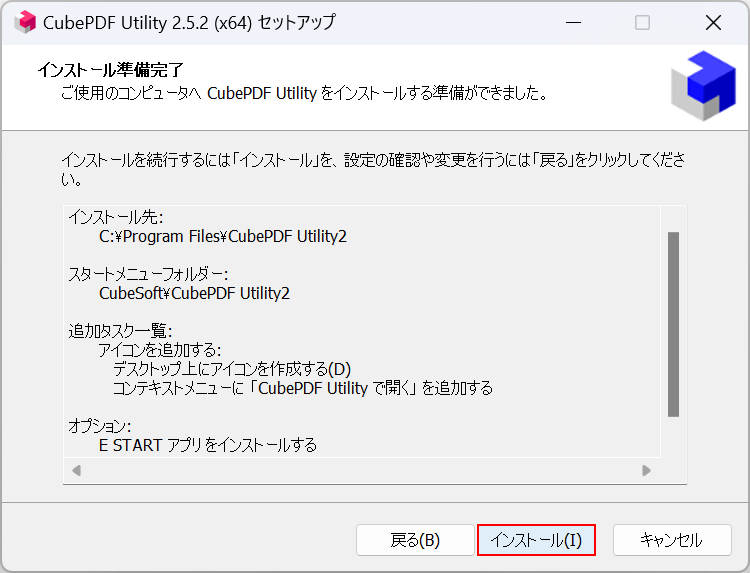
「インストール準備完了」画面が表示されます。
「インストール」ボタンを押します。
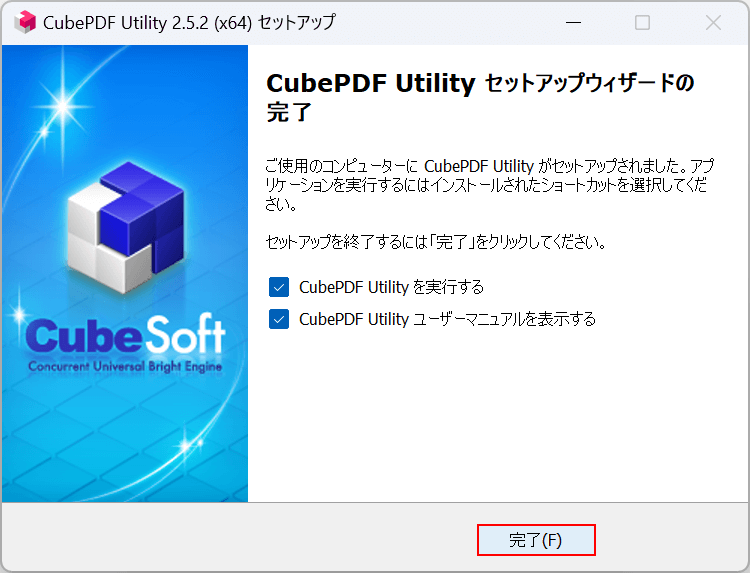
「CubePDF Utility セットアップウィザードの完了」という画面が表示されたら、問題なくCubePDF Utilityをダウンロードできています。
「完了」ボタンを押します。
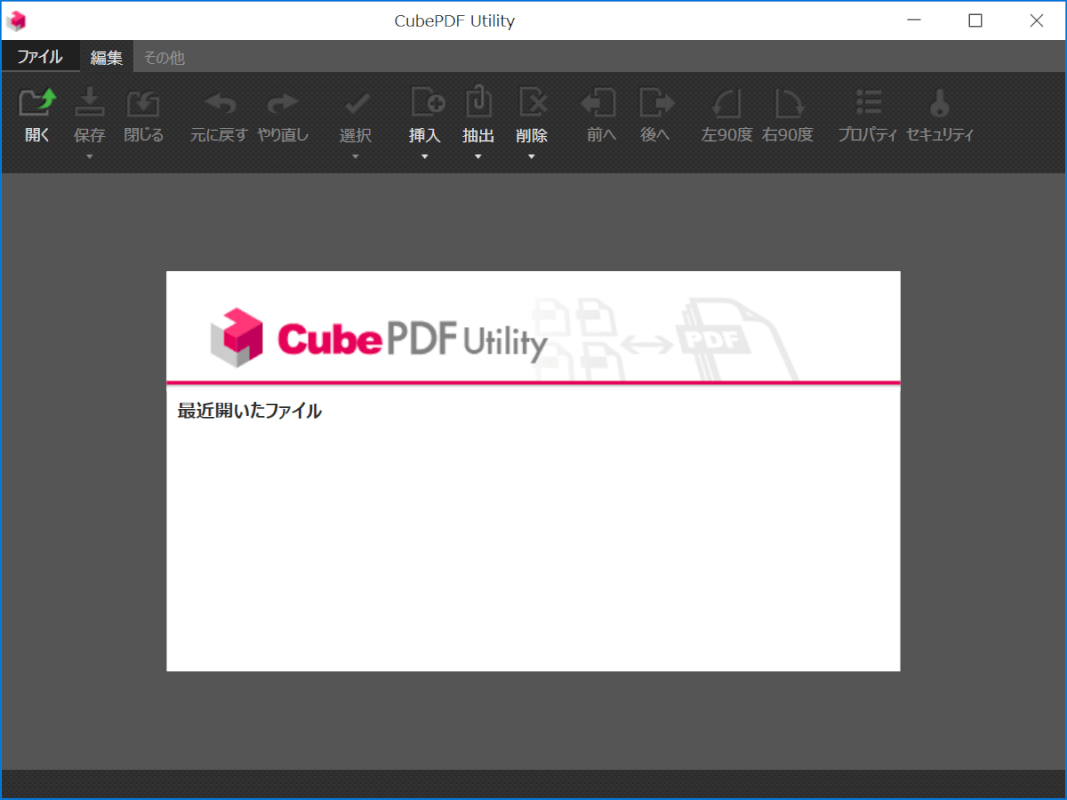
「CubePDF Utility」が起動しました。
以上でCubePDF Utilityをインストールできました。
CubePDF Utilityをアンインストールする方法
CubePDF Utilityをアンインストールする方法をご紹介します。
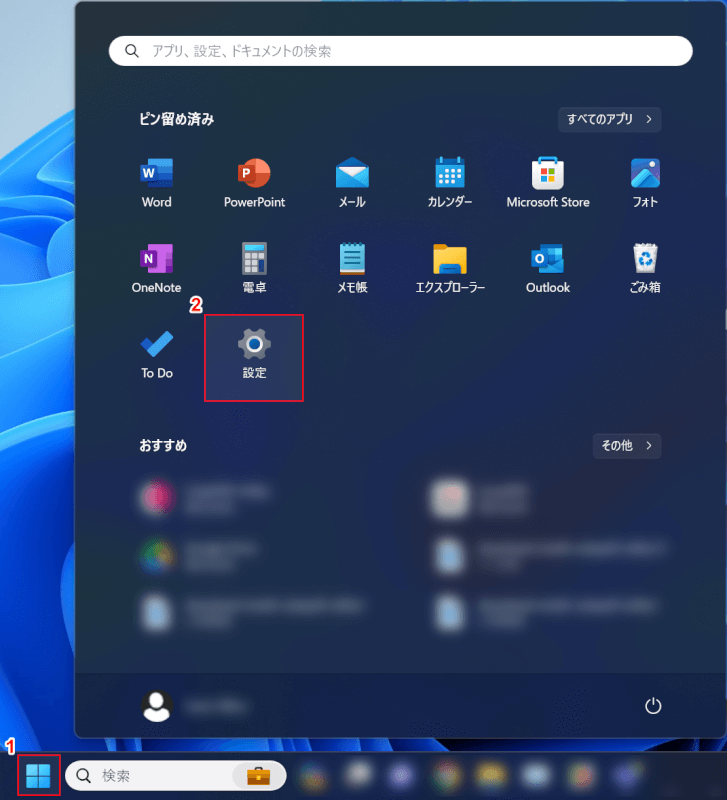
①「スタート」、②「設定」の順に選択します。
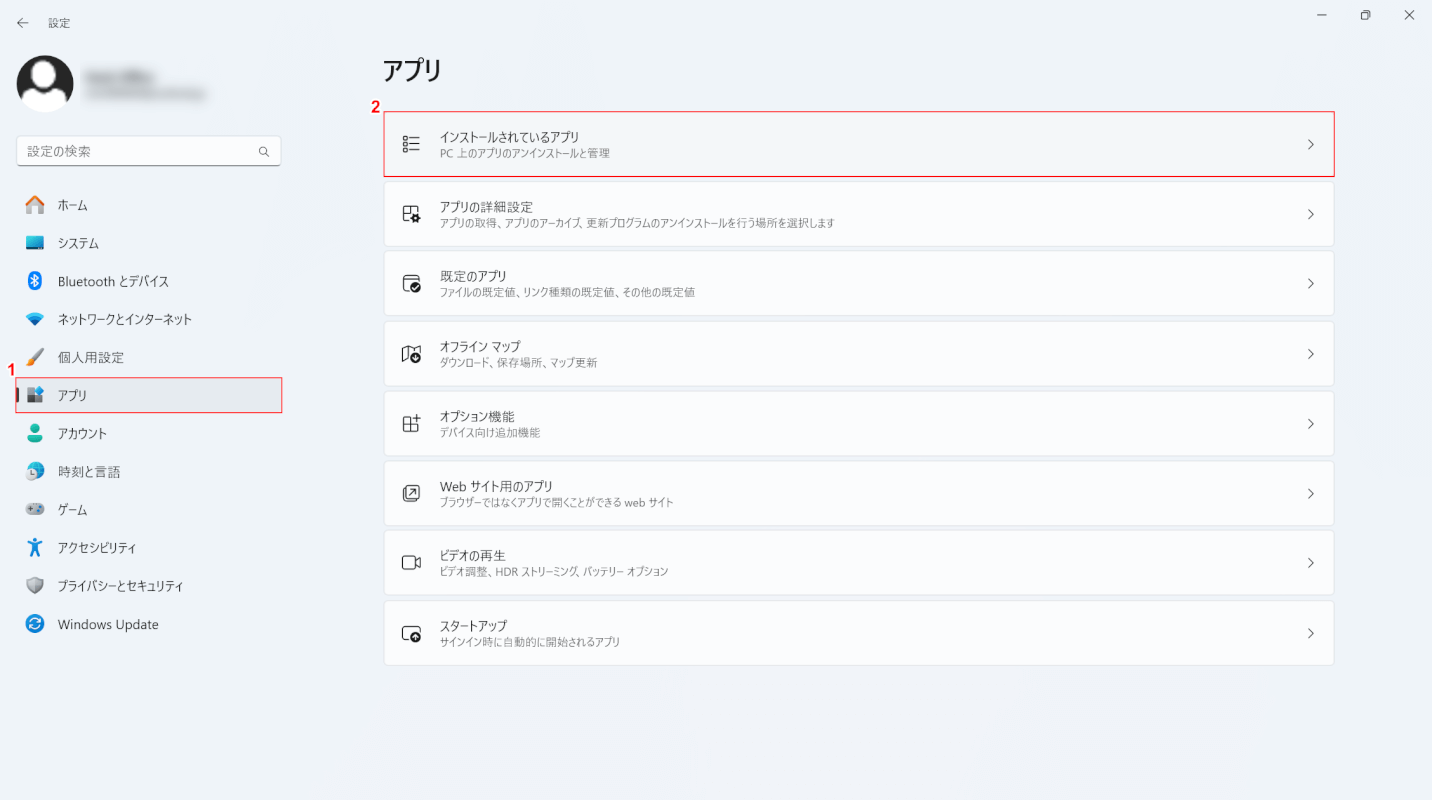
「設定」ダイアログボックスが表示されます。
①「アプリ」、②「インストールされているアプリ」の順に選択します。
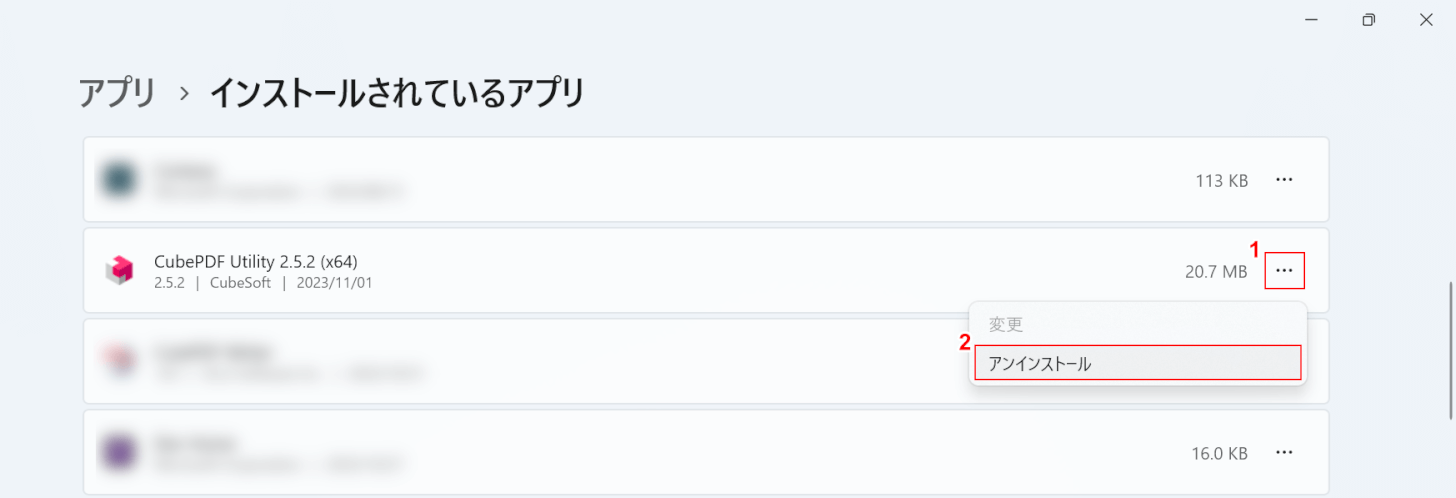
インストールされているアプリが一覧で表示されます。
①CubePDF Utilityの「…」、②「アンインストール」の順に選択します。
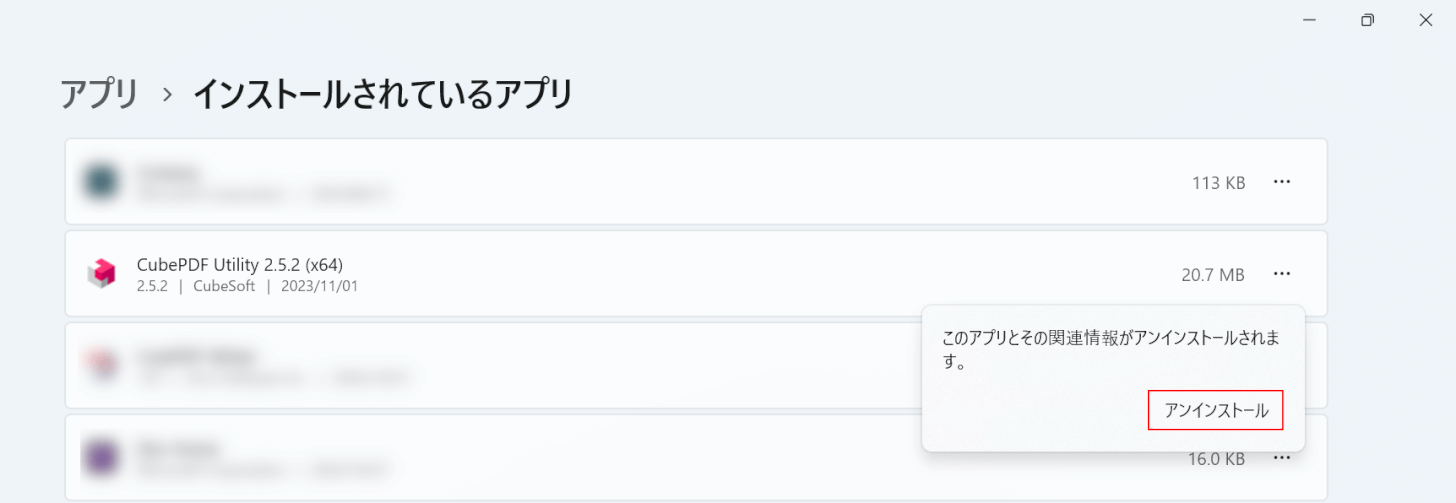
「アンインストール」を選択します。
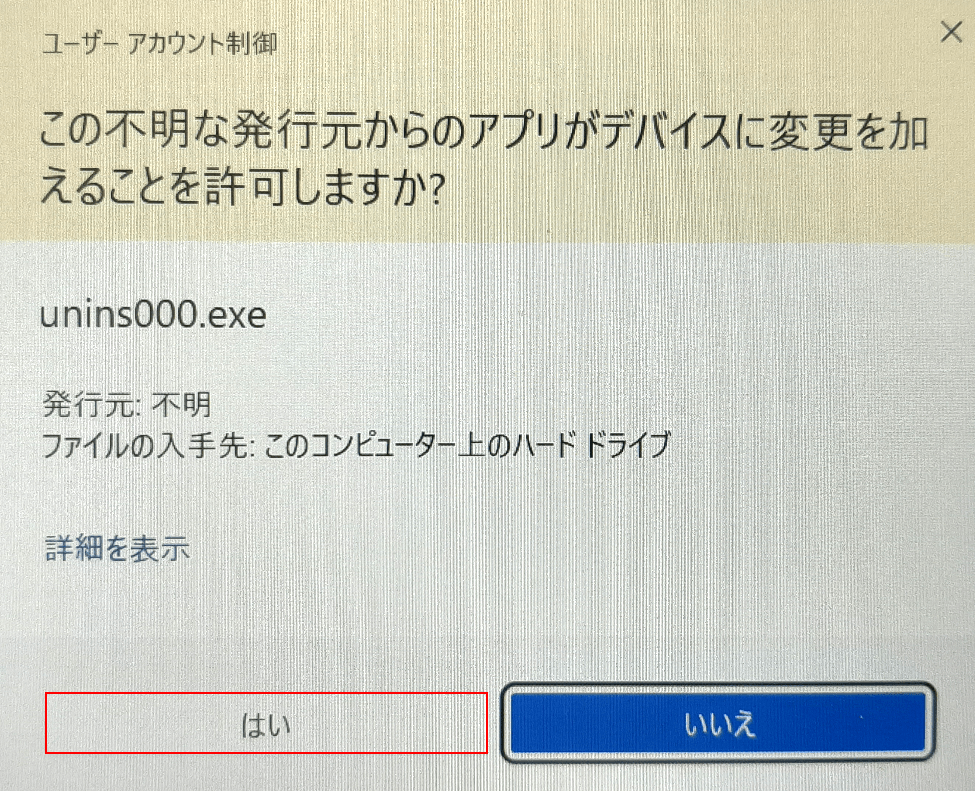
「ユーザー アカウント制御」ダイアログボックスが表示されます。
「はい」ボタンを押します。

「CubePDF Utility アンインストール」ダイアログボックスが表示されます。
「はい」ボタンを押します。
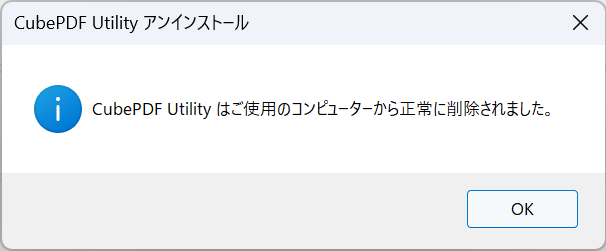
「CubePDF Utility はご使用のコンピューターから正常に削除されました。」というメッセージが表示されたら、問題なく「CubePDF Utility」をアンインストールできています。
問題は解決できましたか?
記事を読んでも問題が解決できなかった場合は、無料でAIに質問することができます。回答の精度は高めなので試してみましょう。
- 質問例1
- PDFを結合する方法を教えて
- 質問例2
- iLovePDFでできることを教えて

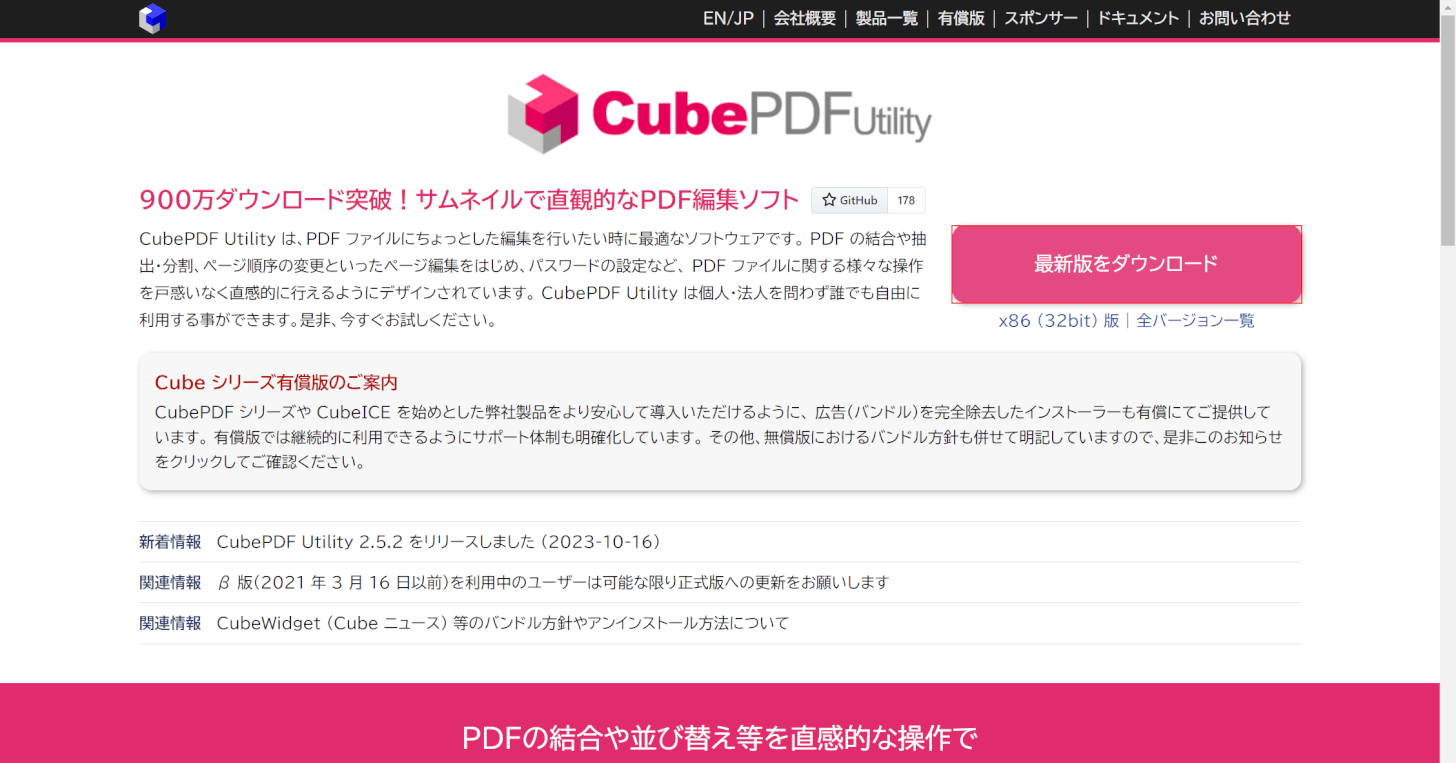
コメント
この記事へのコメントをお寄せ下さい。